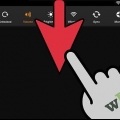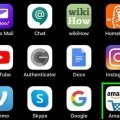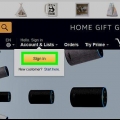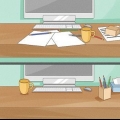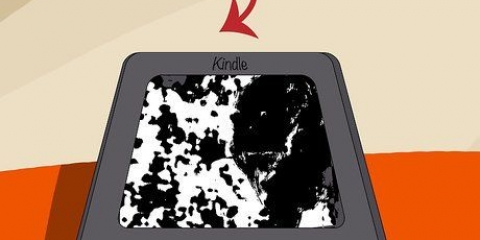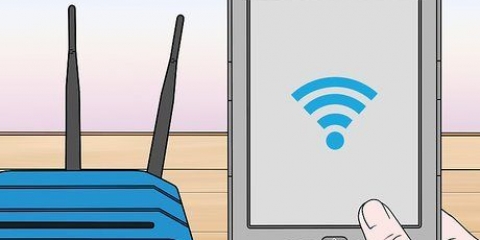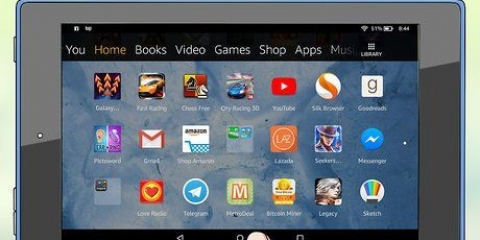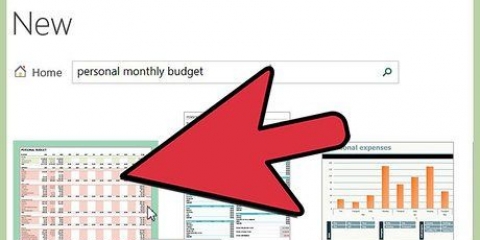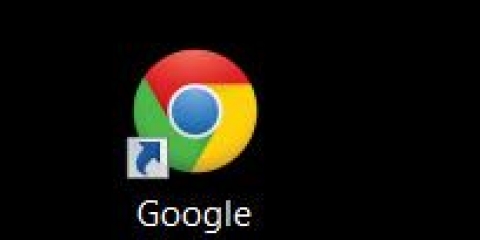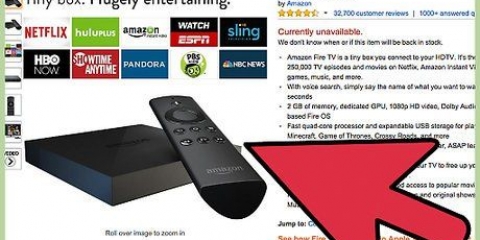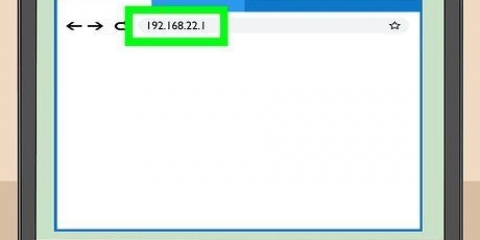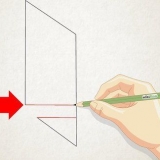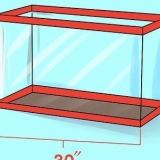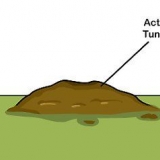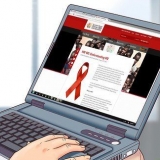5-vejs navigationsknappen vælger et element eller en handling, når der trykkes på knappen. Du kan fremhæve op og ned og fra side til side på skærmen, afhængigt af hvilken knap du trykker på. Der er to `næste side`-knapper, en på hver side, så Kindle kan holdes på forskellige måder, men de gør det samme: de fører dig til den næste side af det, du læser. Knappen `Forrige side` fører dig til den side, du lige var på. Hjem-knappen, placeret over knappen `næste side` til højre, fører dig til dit bibliotek, som er det indhold, der er gemt på din Kindle og Amazon. Menuknappen bruges til at vise applikations- og navigationsvalg på enhver skærm, du er på. Knappen er placeret over 5-vejs controlleren. Tilbage-knappen er placeret under 5-vejs-controlleren og bruges til at følge dine skridt. Så hvis du for eksempel følger et link i en bog, vil et tryk på tilbage-knappen føre dig tilbage til siden i den bog, du læste. Dit tastatur bruges til at indtaste søgninger, noter eller URL`er. Du finder også her symboltasten, som viser en menu med de forskellige tegnsætningstegn, og teksttasten, som styrer tekststørrelsen og antallet af ord pr. side for lettere læsning.
Nogle Amazon Kindles har ikke en fysisk knap til at tænde Whispernet, men så kan du nemt tænde dit Whispernet direkte fra enheden. Fra startskærmen skal du trykke på menuknappen. Tryk 5-vejs navigationsknappen en gang op, indtil markøren stopper på `Aktiver trådløs` eller `Deaktiver trådløs`, og tryk på Enter.
Gå til Menu-knappen og brug 5-vejs navigationsknappen til at vælge Indstillinger. Vælg derefter muligheden med 5-vejs controlleren Tilmeld under Indstillinger. Indtast dit Amazon-brugernavn og din adgangskode (din Amazon-konto-e-mail og adgangskode, hvis du har en konto). Hvis du ikke allerede har en Amazon-konto, skal du oprette en på webstedet, før du kan registrere din Kindle.




De fleste bøger giver dig mulighed for at bruge `venstre` og `højre` knapperne på 5-vejs navigationsknappen til at flytte fra et kapitel eller enhed til det næste (igen, det gælder både `tilbage` [venstre side ] eller `fremad` [ højre side]). På de fleste touchscreen-enheder (undtagen Kindle Fire og Kindle Fire HD) kan du bare trykke på siden af skærmen eller stryge i den rigtige retning (ligesom at vende en side i en rigtig bog). Samtidig har sådan en enhed ikke mulighed for at springe fra kapitel til kapitel, medmindre man gør det via indholdsfortegnelsen (hvis der er en i bogen).



For eksempel finder du de gratis sociale netværksapps som Facebook, Twitter og Tumblr. Hvis du vil dele oplysninger om de bøger og genstande, du læser, er dette en fantastisk måde at poste den information på disse netværk for at dele passager og noter. Du finder også en Netflix-app (hvis du har en Netflix-konto) eller HBO-appen, så du kan se serier og film på din Kindle. Du kan også finde udvalgte spilapps til din Kindle i Kindle App Store. Der er gratis versioner af Candy Crush Saga, Words with Friends og en række actionspil. Side-loading apps er en fantastisk måde at få fingrene i apps, der ikke er i Amazon Store. Gå til indstillingerne på din Kindle og tryk på `Mere`. Rul ned og vælg `Enhed`. Find `Tillad applikationsinstallation` eller `Apps fra ukendte kilder` og vælg På. Når du har gjort det, skal du installere en tredjeparts Android-app som 1Mobile Market-appen, som giver dig mulighed for at downloade deres apps til din Kindle. På din Kindle skal du gå til "Web" og derefter gå til den hjemmeside, du vil downloade appen fra. Vælg `download` og tryk på `ok`, når du bliver spurgt, om du vil downloade eller ej. Gå til Amazon App Store og download ES File Explorer (som hjælper dig med at finde tredjepartsapps). Når overførslen er fuldført, skal du åbne ES File Explorer og navigere til mappen `Downloads`. Her finder du den eksterne app, du vil installere. Vælg appen, accepter tilladelserne og vælg `Installer`. Når installationen er færdig, vælg `Åbn`. 
Dette er et eksperimentelt program, så det fungerer ikke altid perfekt, og tabeller kan blive en smule rodet, men generelt er det bedre end at prøve at navigere i PDF-filen. Du kan også få din enhed til at downloade almindelige PDF-filer konverteret til Kindle-format (så du kan læse dem i stedet for en bog).
Hvis din skærm er låst eller meget langsom (eller ikke vil tænde), prøv at holde tænd/sluk-knappen nede i 20 sekunder. Indstil en timer til at tælle ned, og tryk derefter på tænd/sluk-knappen igen efter yderligere 20 sekunder. Din startskærm skulle nu tænde. Der er mange grunde til, at din skærm er frosset: måske er din software ikke opdateret, du downloader noget, der overbelaster systemet, udetemperaturen er et problem for Kindle, for mange apps kører på én gang, eller batteriet er lavt. E-mail virker ikke. Nogle gange virker e-mailen et stykke tid og holder derefter op med at virke, eller den virker slet ikke. Det er i hvert fald irriterende. Den bedste måde at håndtere dette på er at bruge en ekstern app som K-9 mail eller Kaiten mail, eller købe en app som Enhanced Mail. Internetforbindelsesproblemer med din Kindle kan være ekstremt irriterende, da det begrænser muligheden for at downloade bøger. Tjek din forbindelse i øverste højre hjørne af skærmen. Genstart din Kindle, hvis forbindelsen er dårlig, da det kan forbedre signalet. Se også på dit batteri. Nogle gange påvirker dette også din Kindles internetforbindelse.
Styr en amazon kindle
Indhold
Det kan være nemt at betjene en Amazon Kindle e-reader, men for den uerfarne bruger, der lige er begyndt at bruge enheden, kan det være svært at lære. Intet problem! Kindles, når du først har fået styr på det, er nemme at bruge. Gå til trin 1 for at lære, hvordan du håndterer din Kindle.
Trin
Del 1 af 3: Lær det grundlæggende om Kindle at kende

1. Tænd for Amazon Kindle. Gør dette ved at skubbe kontakten på bunden eller bagsiden af læseren op eller til højre. Du ser nu knapperne På og Ud. Sluk for Kindle ved at skubbe kontakten til Off-positionen.

2. Lær navigationsknapperne at kende. Kindles navigationsknapper er `5-vejs controller`, de to `næste side` knapper, startknappen, menuknappen og tastaturet.

3. Tænd for Whispernet-knappen. Dette giver dig mulighed for at oprette forbindelse til Amazon, og det er den måde, du køber og downloader varer på. Du skal også registrere din Kindle, så du kan flytte elementer til din enhed. Knappen er på bagsiden ved siden af On-knappen.

4. Registrer din Kindle. Du skal registrere din Kindle for at købe og downloade elementer, så dette er noget, du vil gøre med det samme. Sørg for, at du har adgang til Whispernet og slået det til.

5. Naviger til startskærmen. Startskærmen er dybest set din Kindle bogreol. Her vil du se alle dine køb synkroniseret via din Kindle-konto. Så længe du har adgang til Whispernet, kan du endda gemme elementer i iCloud og bruge dem via din Kindle.
Startskærmen viser følgende: visningsmuligheder (hvad vil du se på din startskærm), sorteringsmuligheder (hvordan vil du have dine varer sorteret), titel og forfatter på dine varer, statusindikator (hvor langt er du avanceret med et element), arkiverede elementer (disse er de ting, der er gemt hos Amazon, men ikke downloadet til Kindle).
Del 2 af 3: Brug af din Kindle

1. Køb og download varer. Amazon tilbyder mange muligheder såsom aviser, bøger, magasiner, lydbøger. Så længe du har Whispernet, kan de varer, du køber, downloades direkte til din Kindle.
- Tryk på Menu-knappen, mens du er på startskærmen, og tryk derefter på Gå ind. Når du kommer til rullemenuen med muligheder, skal du som standard fortsætte til "Shopping the Kindle Store".
- Søg efter dig, hvad du ønsker. Der er også forskellige lister over varer, såsom bestsellere, meget læste aviser og så videre. Du kan gennemse disse titler, hvis du ikke leder efter noget specifikt,.
- Du kan købe Kindle e-bøger eller andre varer ved at bruge 1-klik metoden, men du kan justere indstillingerne for at sikre, at du bruger den korrekte kredit- eller betalingskortkonto. Du skal gå til din Amazon online-konto for det. Gå til `Administrer din Kindle` og derefter til `Kindle-betalingsindstillinger`.

2. Brug et gavekort. Selvom du skal bruge 1-klik-metoden for at købe varer til Kindle, kan du stadig sikre dig, at du kan bruge gavekort, hvis du ønsker det. Du skal bare justere dine Kindle betalingsindstillinger, og så kan du bruge dine gavekort, indtil de løber tør.
Gå til din kontoside på Amazons websted. Gå til betalingssektionen og vælg `Brug et gavekort til din konto`. Indtast kuponnummeret og klik på `Anvend på din konto`.

3. Brug 5-vejs navigationsknappen til at vælge et element på startskærmen. I midten af 5-vejs navigationsknappen skal du trykke på Gå ind tryk for at åbne dit nye valg og begynde at læse.

4. Find ud af, hvilke knapper der udfører sidevendingsfunktionen. De fleste Kindles uden berøringsskærm har rigtige knapper på hver side af skærmen. Vender en side frem eller tilbage. Nøglen med `<` springer siden over én gang, mens `>` slå en side frem.

5. Fremhæv passager i en bog. Brug 5-vejs navigationsknappen til at markere passagen ved at stille dig ved begyndelsen af den passage, du vil markere. Tryk på knappen Vælger for at afslutte mærkningsprocessen.
Du kan også fjerne markeringen af `Popular`-flaget, som er i bogen som standard. Start på din startside, tryk på Menu og gå derefter til indstillinger. I indstillingerne finder du de `Populære` markører. Klik for at deaktivere dem.

6. Del passager på din Kindle. Ligesom du markerer en passage, skal du bruge 5-vejs navigationsknappen til at vælge passagen. Tryk ikke på Gå ind, som du ville, hvis du virkelig ville markere. Tryk i stedet på alt- og Gå ind-prøve. En dialogboks vises nu. Tryk på knappen med 5-vejs navigationsknappen Dele og din passage er delt.

7. Tilføj noter på din Kindle. Vælg den passage, du vil kommentere. Nederst på skærmen vil du se et tekstfelt, der siger "Begynd at skrive for at starte en note, eller klik for at starte en fremhævning". Indtast din note ved hjælp af Kindle-tastaturet, og tryk på i nederste højre hjørne af skærmen gem note.
Del 3 af 3: Udførelse af mere avancerede opgaver

1. Download forskellige apps. Du kan lægge mange forskellige apps og sjove ting på din Kindle; du behøver ikke kun bruge det til at læse e-bøger og andre tryksager. Gå til topmenuen på startskærmen og klik apps.

2. Konverter PDF-filer. Fordi Kindle betragter PDF-filer som det samme som Kindle-filer (d.w.z. at hver pdf-side vil blive vist som 1 side), hvilket betyder, at teksten bliver meget lille og svær at navigere. Alt du skal gøre er at e-maile PDF-filen til din Kindle med `konverter` i emnelinjen, og din Kindle skal konvertere PDF`en til Kindle-format.

3. Løsning af problemer. Du kan løbe ind i problemer på din Kindle af forskellige årsager. Du har muligvis brug for en ekspert til at ordne det, men før du går i panik, er her et par måder at få det til at fungere igen. Men hvis din Kindle konstant overophedes, er hardwaren sandsynligvis ødelagt, og du skal lede efter en erstatning.
Tips
- Du kan ikke bogmærke, hvor du læser.
- Sluk Whispernet for at spare dit batteri. For dem, der sjældent eller aldrig køber bøger direkte til deres enhed eller kun overfører deres dokumenter via det medfølgende USB-kabel, oplyser Amazon, at batteriet skal holde omkring en måned uden opladning. For dem, der ofte bruger enheden med Whispernet tændt, skal batteriet holde omkring en uge, mens dem, der bruger det på samlebånd, skal huske på, at de skal have deres enhed tilsluttet til enhver tid.
- Whispernet er muligvis ikke tilgængeligt i alle områder. Se på Amazon.com for tilgængelighed efter område.
- Brug rulleknappen til at vælge "Søg efter nye elementer", hvis du ikke har downloadet elementet til din Kindle endnu, men gennem en anden officiel Kindle-app. Dokumenter kan synkroniseres mellem dine registrerede Kindle-enheder.
- Kindle kan også bruges til at surfe på nettet og lytte til musik. De følgende trin handler kun om at downloade og læse artikler og bøger.
Advarsler
- Der er i øjeblikket ingen mulighed for at sortere din Kindle-samling efter serie, fordi Kindle-formatet ikke har de korrekte oplysninger til dette.
- Amazon kan indsamle oplysninger som dine bogmærker, og hvor du stoppede med at læse.
- I øjeblikket er det ikke muligt at ændre baggrunden på din Kindle.
Artikler om emnet "Styr en amazon kindle"
Оцените, пожалуйста статью
Populær